- 2025年10月01日
JWCADで用紙枠と図面枠を活用しよう
Jwcadに関する知識

図面を書くには、まず縮尺を決めなければなりません。そして、次に必要なのは用紙サイズの決定です。
実際に印刷するときの用紙サイズを決め、そこからはみ出さないように作図する必要があります。
また、取引先や下請けなど、第三者に図面を渡す場合には、図面枠の中に作図するのが一般的です。
簡単な施工図や配管図であっても、図面枠はできるだけ使うようにしましょう。
ここでは、JWCADでの用紙枠の作り方と、図面枠の活用方法について解説していきます。
コンテンツ
用紙枠の必要性とは?
図面を書く際、まず用紙のサイズを設定するのは大切なことです。通常、図面を書き始めるときには、縮尺と用紙サイズを初めに決めてから行います。
小さなものを作図する場合なら、原寸大で書いても問題はありません。
しかし、施工図や配管図など工事にともなう図面の場合はかなり大きなものになります。
そのため、プリントしたときに紙に収まるサイズに縮小して書くことが必要です。
図面に使われる用紙サイズは、A0、A1、A2、A3が一般的です。使用頻度は多くありませんが、A4サイズも使われています。
用紙サイズが会社の規定の中で決まっている場合には、そのサイズを使いましょう。
特に決まっていない場合には、どれくらいに縮尺すれば適切なサイズになるか考え、それに合った用紙サイズを選ぶようにするといいかもしれません。
用紙枠の表示する方法
JWCADは、設定した用紙サイズからはみ出さずに作図できるよう、画面上に用紙の大きさをそのまま表示できます。それが用紙枠です。
用紙枠は、作図するときだけ表示する方法と、プリントの際に一緒に印刷する方法があります。
用紙枠を表示させるには、まずメニューバーの「設定」を左クリックしましょう。
次に「基本設定」を左クリックし、ウィンドウの左側中央付近にある「用紙枠を表示する」のボックスにチェックを入れ、OKボタンを押せば完了します。
用紙枠を表示させたくない場合には、同じ手順で「基本設定」のウィンドウを開き、「用紙枠を表示する」のチェックを外せばいいのです。
用紙枠のサイズ設定と変更方法
用紙サイズの設定は、JWCADの画面下にあるステータスバーから行います。ステータスバーには、画面中央から右に向かって用紙サイズ、縮尺、レイヤーの順に表示されています。
用紙サイズの場所にはA4などの表示が出ているので、そこを左クリックしましょう。
次に、用紙を選択できるダイアログが開くので、その中から設定したい用紙サイズを選択すれば完了です。
すると、画面にピンクの線で用紙サイズの枠が表示され、設定できたことが確認できます。
用紙サイズを変更したいときには、ここで同じように設定をやり直せばいいのです。
ここまでできたら、続いて縮尺の設定をします。縮尺は、用紙サイズの右側を左クリックします。
用紙設定と同じようにダイアログが開くので、設定したい縮尺を選択して左クリックすれば終了です。
用紙サイズの設定と縮尺の設定は、ステータスバーだけの操作で簡単に行えます。
JWCADは機能が豊富で、それだけに複雑な操作も多く、なかなか覚えきれない人もいるかもしれません。
JWCADを始めたばかりの人は、一度にいろいろ操作するより、機能をひとつずつ覚えていくようにするといいでしょう。
ひとつの操作がスムーズにできるようになったら、違う操作を覚えるという具合に進めていくのがポイントです。
図面枠の役割とは?
通常、図面を作成するには図面枠を用います。手書き図面の場合は、あらかじめ必要な項目が印刷されている図面専用の用紙を購入し、それを使って書けばいいのですが、JWCADは自分で用意しなければなりません。
用紙のサイズを設定し、それに沿って作図するだけも問題はありませんが、図面枠があるといろいろな情報をみやすく整理できます。
図面枠は、一番外側に「用紙枠」、その内側に「輪郭線」、そして図面の中心を表す「中心マーク」があります。
輪郭線の作りなどはさまざまありますが、図面枠で重要なのは図面枠の下にある「表題欄」です。
ここには、設計した会社名や担当者名、会社の所在地に縮尺など、図面の重要な要素が入っています。
図面枠の表題欄で必要な情報が明確になっていれば、工事中に不明点の確認が必要になった場合や、設計上の問題がみられた場合にはすぐに確認できます。そのため、図面枠は図面にとって重要なものといえるのです。
図面枠の設定方法
JWCADで図面枠を使うには、自分で作っていきましょう。初めに外枠から書いていきます。
外枠は、「印刷」タブを使うと簡単にできます。
ただし、線幅が適切になっているかどうかを、あらかじめ確認しておくのがポイントです。
確認するには、「印刷」タブを選択して「線属性」をみましょう。
「線属性」では、線の色や太さ、線の種類などを設定できます。
「線属性」のダイアログで、中央よりやや下にある「線幅、基本幅」を確認します。
「基本幅」の数値が高いと線が太くなってしまうので、低めの数値に変えておきましょう。
外枠ができたら、表題枠を作ります。
「複線」から「下辺」を選択して、複線間隔を500に設定します。
数値は、用紙サイズや好みに合わせて調整しましょう。
「連続」を左クリックすると、線が2本作成されます。
次いで、両側に縦線を追加し、その上にある横線の交点のところを消去します。
線を切断したら、「複線」で右側に追加しておきましょう。
さらに、中央に追加した線も消去したら、できあがりです。
最後に、日付や担当者、縮尺や工事名称など、必要な文字を入力すれば使えるようになります。
図面枠のテンプレートを使う
図面に図面枠は不可欠です。しかし、ゼロから自分で作成する場合、慣れないとなかなか大変かもしれません。簡単な表題枠をつけるだけでも、時間がかかったり、思うように作れなかったりすれば、本来の図面を書くという作業にも遅れが出てしまいます。
図面枠を自作できれば、自分の好みに合ったものが作れるのはメリットです。
しかし、思うようにできない場合は、テンプレートを活用しましょう。
ネットで検索をしていくと、さまざまな図面枠を提供してくれているサイトを見つけることができます。
テンプレートをダウンロードして保存し、開いてそのまま使えるものが多く、入れておくと便利です。
使用上の規約に問題がなければ、テンプレートを部分的にリメイクして使うのもいいかもしれません。
注意点としては、サイトによって入手方法や使い方が異なるので、きちんと確認することです。
また、利用する場合は、安全なサイトかどうかもチェックするといいでしょう。
簡単に使えるCADを検討する
図面枠を自作するのも、テンプレートを活用するのも一つの方法ですが、最終的に大切なのは「作業の効率化」と「品質の確保」です。特に、電気設備や機械設備の図面作成では、正確さとスピードの両立が求められます。
当社がご提供している「plusCAD電気α」や「plusCAD機械α」は、こうした現場で活用されています。
単に図面を描くだけでなく、使用している凡例表(図面に使用している材料表)を1クリックで表示することができるため、作業時間の短縮・ミスの防止・品質の均一化といった効果が期待できます。
電気設備CAD・見積り連動ソフト「plusCAD電気α」を詳しく見る
衛生設備CAD・見積り連動ソフト「plusCAD機械α」を詳しく見る
JWCADの用紙枠と図面枠についてよくある質問
JWCADの用紙枠の必要性と表示方法
図面を書く際、まず用紙のサイズを設定するのは大切なことです。通常、図面を書き始めるときには、縮尺と用紙サイズを初めに決めてから行います。
小さなものを作図する場合なら、原寸大で書いても問題はありません。
しかし、施工図や配管図など工事にともなう図面の場合はかなり大きなものになります。
そのため、プリントしたときに紙に収まるサイズに縮小して書くことが必要です。
図面に使われる用紙サイズは、A0、A1、A2、A3が一般的です。
使用頻度は多くありませんが、A4サイズも使われています。
用紙サイズが会社の規定の中で決まっている場合には、そのサイズを使いましょう。
特に決まっていない場合には、どれくらいに縮尺すれば適切なサイズになるか考え、それに合った用紙サイズを選ぶようにするといいかもしれません。
JWCADは、設定した用紙サイズからはみ出さずに作図できるよう、画面上に用紙の大きさをそのまま表示できます。
それが用紙枠です。
用紙枠は、作図するときだけ表示する方法と、プリントの際に一緒に印刷する方法があります。
用紙枠を表示させるには、まずメニューバーの「設定」を左クリックしましょう。
次に「基本設定」を左クリックし、ウィンドウの左側中央付近にある
「用紙枠を表示する」のボックスにチェックを入れ、OKボタンを押せば完了します。
用紙枠を表示させたくない場合には、同じ手順で「基本設定」のウィンドウを開き、「用紙枠を表示する」のチェックを外せばいいのです。
JWCADの用紙枠のサイズ設定と変更方法
用紙サイズの設定は、JWCADの画面下にあるステータスバーから行います。ステータスバーには、画面中央から右に向かって用紙サイズ、縮尺、レイヤーの順に表示されています。
用紙サイズの場所にはA4などの表示が出ているので、そこを左クリックしましょう。
次に、用紙を選択できるダイアログが開くので、その中から設定したい用紙サイズを選択すれば完了です。
すると、画面にピンクの線で用紙サイズの枠が表示され、設定できたことが確認できます。
用紙サイズを変更したいときには、ここで同じように設定をやり直せばいいのです。
ここまでできたら、続いて縮尺の設定をします。
縮尺は、用紙サイズの右側を左クリックします。
用紙設定と同じようにダイアログが開くので、設定したい縮尺を選択して左クリックすれば終了です。
用紙サイズの設定と縮尺の設定は、ステータスバーだけの操作で簡単に行えます。
JWCADは機能が豊富で、それだけに複雑な操作も多く、なかなか覚えきれない人もいるかもしれません。
JWCADを始めたばかりの人は、一度にいろいろ操作するより、機能をひとつずつ覚えていくようにするといいでしょう。
ひとつの操作がスムーズにできるようになったら、違う操作を覚えるという具合に進めていくのがポイントです。
JWCADの図面枠の役割と設定方法
通常、図面を作成するには図面枠を用います。手書き図面の場合は、あらかじめ必要な項目が印刷されている図面専用の用紙を購入し、それを使って書けばいいのですが、JWCADは自分で用意しなければなりません。
用紙のサイズを設定し、それに沿って作図するだけも問題はありませんが、図面枠があるといろいろな情報をみやすく整理できます。
図面枠は、一番外側に「用紙枠」、その内側に「輪郭線」、そして図面の中心を表す「中心マーク」があります。
輪郭線の作りなどはさまざまありますが、図面枠で重要なのは図面枠の下にある「表題欄」です。
ここには、設計した会社名や担当者名、会社の所在地に縮尺など、図面の重要な要素が入っています。
図面枠の表題欄で必要な情報が明確になっていれば、工事中に不明点の確認が必要になった場合や、設計上の問題がみられた場合にはすぐに確認できます。
そのため、図面枠は図面にとって重要なものといえるのです。
JWCADで図面枠を使うには、自分で作っていきましょう。
初めに外枠から書いていきます。
外枠は、「印刷」タブを使うと簡単にできます。
ただし、線幅が適切になっているかどうかを、あらかじめ確認しておくのがポイントです。
確認するには、「印刷」タブを選択して「線属性」をみましょう。
「線属性」では、線の色や太さ、線の種類などを設定できます。
「線属性」のダイアログで、中央よりやや下にある「線幅、基本幅」を確認します。
「基本幅」の数値が高いと線が太くなってしまうので、低めの数値に変えておきましょう。
外枠ができたら、表題枠を作ります。
「複線」から「下辺」を選択して、複線間隔を500に設定します。
数値は、用紙サイズや好みに合わせて調整しましょう。
「連続」を左クリックすると、線が2本作成されます。
次いで、両側に縦線を追加し、その上にある横線の交点のところを消去します。
線を切断したら、「複線」で右側に追加しておきましょう。
さらに、中央に追加した線も消去したら、できあがりです。
最後に、日付や担当者、縮尺や工事名称など、必要な文字を入力すれば使えるようになります。
JWCADの図面枠のテンプレートを使う
図面に図面枠は不可欠です。しかし、ゼロから自分で作成する場合、慣れないとなかなか大変かもしれません。
簡単な表題枠をつけるだけでも、時間がかかったり、思うように作れなかったりすれば、本来の図面を書くという作業にも遅れが出てしまいます。
図面枠を自作できれば、自分の好みに合ったものが作れるのはメリットです。
しかし、思うようにできない場合は、テンプレートを活用しましょう。
ネットで検索をしていくと、さまざまな図面枠を提供してくれているサイトを見つけることができます。
テンプレートをダウンロードして保存し、開いてそのまま使えるものが多く、入れておくと便利です。
使用上の規約に問題がなければ、テンプレートを部分的にリメイクして使うのもいいかもしれません。
注意点としては、サイトによって入手方法や使い方が異なるので、きちんと確認することです。
また、利用する場合は、安全なサイトかどうかもチェックするといいでしょう。
▼電気工事に特化した「plusCAD電気α」
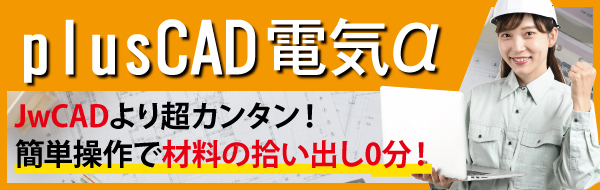
▼水道工事で申請書に特化した「plusCAD水道V」

▼水道工事で申請図面に特化した「plusCAD水道J」















